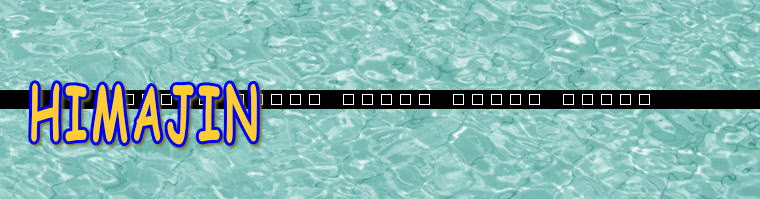|
車載PC 通常起動の高速化
【スタート】→【マイコンピュータのところで右クリック】→【管理(G)】 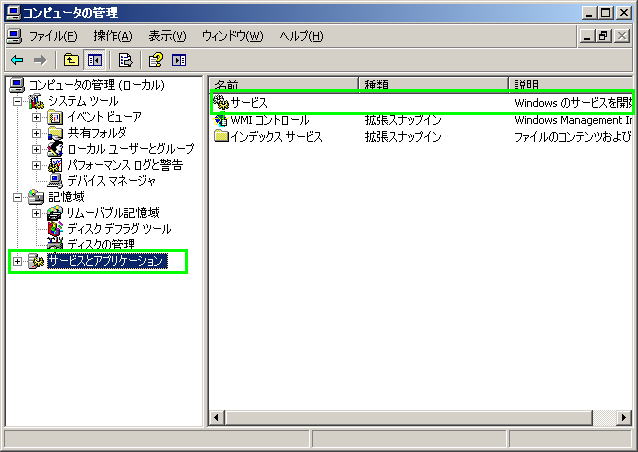 左からサービスとアプリケーションを選択(または+を押す) 画面にサービスの文字が出てきたら選択。  編集したい項目で右クリックしプロパティを選択。  スタートアップの種類を任意の設定に変更する。 【サービス設定変更内容】 ・Alerter ・ATI HotKey Poller ・ATI Smart ・Apple Mobile Device ・Application Layer Gateway Service ・Apprication Management ・Automatic Updates ・Computer Browser ・ClipBook ・Error Reporting Service ・FAX ・Fast User Switching Compatibility ・Help and Support ・Indexing Service ・IMAPI CD-Burning COM Service ・Messenger ・Net Logon ・NetMeeting Remote Desktop Sharing ・Network DDE ・Print Spooler ・Remote Desktop Help Session Manager ・Remote Access Connection Manager ・Remote Access Auto Connection Manager ・Routing & Remote Access ・Security Center ・Secondary Logon ・Smart Card ・SSDP Discovery Service ・Telephony ・Telnet ・Uninterruptible Power Supply ・WebClient ・Workstation ・Windows Time ・Windows Image Acquisition (WIA) 全て無効 ・TCP/IP NetBIOS Helper Service ・Windows Installer 手動 確かこんな感じだったと思います。
キーボードのWinボタンとPauseを同時に押すとシステムのプロパティが表示させます。 上のタブの詳細設定を選択し、下の起動と回復の設定をクリック。 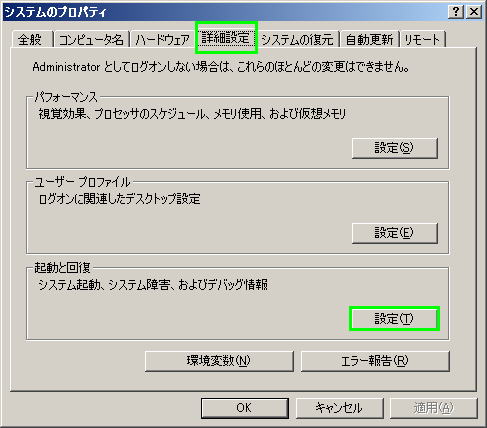 左のチェックを外すか、右の時間を任意の数字に変更します。 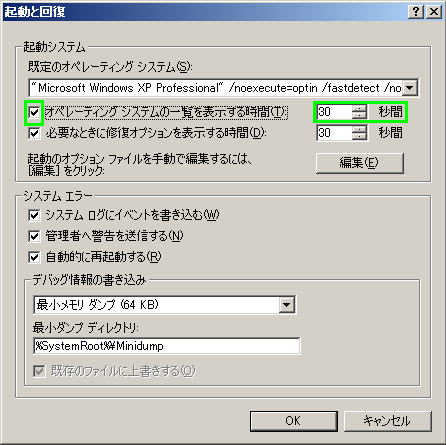
フリーソフトのWin高速化PC+の起動・終了タブの①〜⑨までチェックをします。 ⑩にはシステムタイマーの変更で設定したので必要ありません。 ここでチェックを入れる時間が5秒に設定されてしまいます。 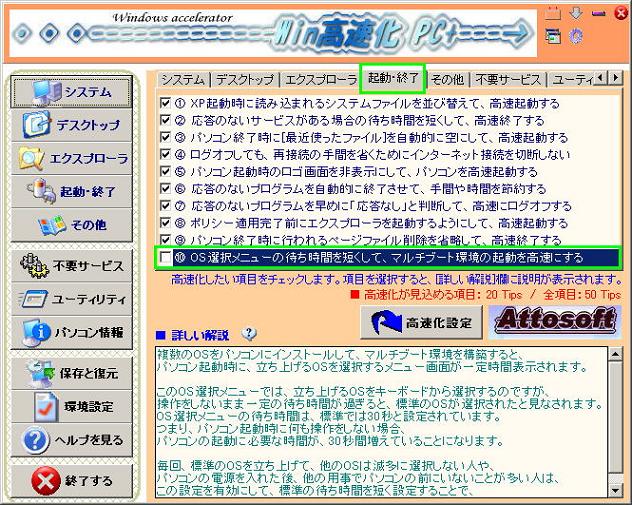 起動以外に他の箇所も設定しておくといいと思います。
インストール後, 結果、私のPCでは31秒がどうも限界でした。
おそらく、文字を大きくしたりしてるのが影響しているのでしょうか。
これ以外にも色々やってみましたが、どうも早くならないので、とりあえずこれで良しとします。
ちなみに先駆者のなかにはで5年前くらいのPC構成で24秒をたたき出しているツワモノもいるようです。
|